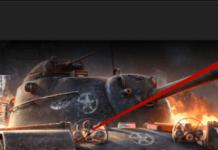İnternetdə ünsiyyət adi hala çevrilib. Əgər əvvəllər hər şey mətn söhbətləri ilə məhdudlaşırdısa, indi siz qohumlarınızı və dostlarınızı istənilən məsafədən asanlıqla eşidə və hətta görə bilərsiniz. Bu tip ünsiyyət üçün çoxlu sayda proqramlar mövcuddur. Skype ən populyar səsli ünsiyyət proqramıdır. Tətbiq, hətta təcrübəsiz bir istifadəçinin də başa düşəcəyi sadə və intuitiv interfeys sayəsində populyarlıq qazandı.
Ancaq proqramı tez başa düşmək üçün hələ də onu qurmaq üçün təlimatları oxumağa dəyər. Skype ilə işləyərkən müəyyən hallarda nə etmək lazım olduğu həmişə aydın deyil. Buna görə də, Skype-ı kompüterə necə qoşacağını bilmək üçün bu məqaləni oxuyun.
Proses quraşdırmadan başlayaraq mikrofonun quraşdırılmasına və Skype funksiyalarından istifadə nümunələrinə qədər addım-addım təlimatlar şəklində təsvir olunacaq.
Tətbiqin quraşdırma paylama paketini rəsmi veb saytından yükləyin.
Yüklənmiş faylı işə salın. Windows administrator hüquqlarını tələb edərsə, onun icrasını təsdiqləyin.

İlk quraşdırma ekranı belə görünür. Qabaqcıl parametrlər düyməsini klikləməklə, quraşdırma yerini seçmək və Skype qısa yolunun masaüstünə əlavə edilməsini təsdiqləmək / ləğv etmək seçimini açacaqsınız.

İstədiyiniz parametrləri seçin və lisenziya müqaviləsini qəbul etmək və quraşdırmaya davam etmək üçün düyməni basın.
Tətbiqin quraşdırılması başlayacaq.

Proses başa çatdıqdan sonra giriş ekranı açılacaq. Hələ profiliniz yoxdursa, onu yaratmalısınız. Bunu etmək üçün yeni hesab yaratmaq üçün düyməni basın.

Standart brauzer açılacaq. Açılan səhifədə yeni hesab yaratmaq üçün forma var. Burada özünüz haqqında məlumat daxil etməlisiniz: ad, soyad, e-poçt ünvanı və s.

Həqiqi şəxsi məlumatları (ad, doğum tarixi və s.) Daxil etmək lazım deyil, ancaq həqiqi poçt qutusuna daxil olmaq məsləhətdir, çünki parolu unutsanız, gələcəkdə hesabınıza girişi bərpa edə bilərsiniz. .
Sonra istifadəçi adı və şifrə ilə tanış olmalısınız. Parolu təxmin edərkən, ən təhlükəsiz parolu necə tapacağınızı göstərən forma göstərişlərinə diqqət yetirin.

Sonra robot olmadığınızı və proqramın istifadə şərtləri ilə razılaşdığınızı təsdiqləmək üçün captcha daxil etməlisiniz.
Hesab yaradıldı və avtomatik olaraq Skype veb saytına daxil olacaq.

İndi proqramın özünə kompüterinizdə quraşdırılmış müştəri vasitəsilə daxil ola bilərsiniz. Bunu etmək üçün giriş formasına istifadəçi adınızı və şifrənizi daxil edin.

Daxil olmaqda probleminiz varsa, məsələn, parolunuzu unutmusunuz, sonra onu oxuyun - bu, Skype hesabınıza girişi necə bərpa edəcəyinizi izah edir.
Daxil olduqdan sonra proqramın ilkin quraşdırmasını tamamlamağınız xahiş olunacaq.

"Davam et" düyməsini basın.
Səs (dinamiklər və mikrofon) və veb-kamera qurmaq üçün forma açılacaq. Səs səviyyəsini test tonuna və yaşıl göstəriciyə uyğun olaraq tənzimləyin. Sonra zəruri hallarda veb-kamera seçin.

Davam et düyməsini basın. Proqramda avatar seçmək üçün qısa təlimatları oxuyun.
![]()
Növbəti pəncərə sizə avatar seçməyə imkan verir. Bunun üçün kompüterinizdə saxlanmış şəkildən istifadə edə bilərsiniz və ya qoşulmuş veb kameradan şəkil çəkə bilərsiniz.
![]()
Bu, əvvəlcədən konfiqurasiyanı tamamlayır. Bütün parametrlər istənilən vaxt dəyişdirilə bilər. Bunu etmək üçün yuxarı Skype menyusundan Tools>Parametrlər seçin.

Beləliklə, proqram quraşdırılıb və əvvəlcədən konfiqurasiya edilib. Söhbət üçün kontaktlar əlavə etmək qalır. Bunun üçün menyu elementini seçin Kontaktlar>Əlaqə əlavə et>Skype kataloqunda axtarın və danışmaq istədiyiniz dostunuzun və ya tanışınızın loqini daxil edin.


Siz siçanın sol düyməsi ilə üzərinə klikləməklə və sonra əlavə et düyməsini sıxmaqla kontakt əlavə edə bilərsiniz.

Göndərmək istədiyiniz mesajı əlavə sorğusu ilə birlikdə daxil edin.

Sorğu göndərildi.

Yalnız dostunuzun sorğunuzu qəbul etməsini gözləmək qalır.

Sorğu qəbul edildi - zəng düyməsini basın və söhbətə başlayın!

İndi Skype-dan istifadə edərkən onun qurulması prosesinə nəzər salaq.
Mikrofonun qurulması
Yaxşı səs keyfiyyəti uğurlu söhbətin açarıdır. Çox az adam alçaq və ya təhrif edilmiş səsə qulaq asmağı xoşlayır. Buna görə də, söhbətin əvvəlində mikrofonun səsini tənzimləməyə dəyər. Bir mikrofonu digərinə dəyişsəniz belə bunu etmək artıq olmaz, çünki müxtəlif mikrofonlar çox fərqli səs və səsə malik ola bilər.

Skype-da mikrofonun qurulması üçün ətraflı təlimatları oxuyun.
Skype-da ekran paylaşımı
Elə olur ki, iş masanızda baş verənləri dostunuza və ya həmkarınıza göstərməlisiniz. Bu halda, Skype-ın müvafiq funksiyasından istifadə etməlisiniz.

Oxuyun - bu, Skype-da həmsöhbətinizlə ekranı necə paylaşacağınızı anlamağa kömək edəcək.
İndi Windows 7, 10 və XP ilə masaüstü kompüterdə və ya noutbukda Skype-ı necə quracağınızı bilirsiniz. Dostlarınızı söhbətə qoşulmağa dəvət edin - bu bələdçi sayəsində siz onlara Skype-ı kompüterinizdə necə əldə edəcəyinizi ətraflı izah etməli olmayacaqsınız.
Hər hansı bir proqramı və ya İnternet resursunu düzgün konfiqurasiya edə bilmək kompüterdə rahat işin çox vacib komponentidir. Skype-dan tez-tez istifadə etməyi planlaşdırırsınızsa, ondan başlayın Skype əsas parametrləri"öz altında" qıcıqlanma yerinə gələcəkdə işdən həzz almaq üçün! Bəli və ümumiyyətlə, hər hansı bir yeni proqramla işləmək onunla başlamalıdır parametrlər! Axı biz yeni yerə gələndə həmişə ilk növbədə ətrafımıza baxırıq, yəni bu yerə köklənirik və yalnız bundan sonra nəsə etməyə başlayırıq.
Beləliklə, başlayaq! Yazıya sol klik etsəniz Alətlər
(Skype-nin yuxarı əsas menyusunda sondan əvvəlki mövqe) və sonra açılan menyuda elementə klikləyin Parametrlər
Bütün Skype parametrlərinin siyahısı ilə bütöv bir səhifə görəcəksiniz. İlkin mərhələdə yalnız sizin üçün ən vacib olanlar üzərində dayanaq.
1. Ümumidir
parametrlər.
Açılan pəncərənin sağ tərəfində əsas Skype parametrləri avtomatik olaraq qarşınızda görünəcək. Burada hələ də boş olanı aktivləşdirməyə dəvət olunursunuz onay qutuları(qutular), yəni lazım olan yerə siçanı vurun və dərhal onay qutusunda bir onay işareti görünəcək. Gəlin bunu birlikdə etməyə çalışaq:
1-ci qeyd qutusu - Kontaktın üzərinə iki dəfə klikləməklə zəngə başlayın- Heç bir halda işarələməyi məsləhət görmürəm! Skype-dan yalnız abunəçilərinizə zənglər üçün istifadə etsəniz belə. Mən təsadüfən onu aktivləşdirdim, ona görə də zənglər mənim tərəfimdən heç bir istək olmadan baş verməyə başladı. Bir ehtiyatsız hərəkət - zəng getdi! Və ümumiyyətlə Çatda əvvəlcə mesaj mübadiləsi etmədən zəng etməyi məsləhət görmürəm və "zəng"in təsdiqi. Şəxsi məkana hörmət- tərkib hissəsidir İnternet etiketi!
Şəkli böyütmək üçün siçanın sol düyməsi ilə üzərinə klikləyin
- 2-ci onay qutusunda - Şəbəkə statusunu dəyişdirinİçərisində ağ işarəsi olan yaşıl bir dairəniz varsa, işarə qoymağı məsləhət görürəm (status Onlayn ). Və vaxt təyin etdiyinizə əmin olun yaşıl dairə -ə dəyişəcək Sarı (şəbəkə statusu Yoxdur ). İnternetdə, eləcə də yollarda son dərəcə nəzakətli olmaq daha yaxşıdır! Bunun üçün sözümü qəbul edin!
3-cü onay qutusu - Windows başlanğıcında Skype-ı işə salın Abunəçilərinizlə etibarlı əlaqədə olmaq istəyirsinizsə, onu qeyd etməyi məsləhət görürəm. Sonra siz kompüteri və dostlarınızı, qohumlarınızı, həmkarlarınızı, heç olmasa sən sağ və salamat olduğunu görəcəklər! Bundan əlavə, onlar sizi onlayn görsələr, həmişə sizə salamlama mesajı və ya bəzi vacib təcili xəbərlər yaza biləcəklər. Mən özüm uşaqlarımdan minlərlə kilometr uzaqda olduğum üçün onları Skype-da aktiv rejimdə görəndə çox rahat oluram. Üstəlik, indi demək olar ki, bütün gənclərin mobil telefonlarında Skype quraşdırılıb, ona görə də siz əlaqə rejimində əlaqə saxlaya bilərsiniz!
- 4-cü onay qutusu - Notebookda onlayn istifadəçilərin sayını göstərin də qeyd etmək olar. Və sonra Skype pəncərəsinin aşağı sol küncündə neçə onlarla və tezliklə, bəlkə də yüz milyonlarla Skype istifadəçisinin onlayn olduğunu görəcəksiniz. Və siz bu planetar cəmiyyətin tamhüquqlu üzvüsünüz! Əla deyilmi?!
5-ci onay qutusu
- Kontakt siyahısında avatarları göstərin. Yenə də bu sizə bağlıdır! Pəncərədə kontaktlarınızla yalnız Onlayn Vəziyyəti və Adı görmək istəyirsiniz, yoxsa Avatarlar(şəkillər / şəkillər). 
Bəli! Və virtual düyməni basmağınızdan əmin olun Yadda saxla onay qutuları ilə bütün hərəkətlərinizi aktiv etmək üçün Skype pəncərəsinin aşağı sağ küncündə!
Digər ən vacib məqamlar təhlükəsizlik Skype və əlavə parametrlər məqalədə müzakirə edəcəyik
Məqaləni oxuduğunuz və mümkün şərhiniz üçün təşəkkür edirik! Hər vaxtınız xeyir! 
Skype - m.v.g.aqua
Ekranınızı skype-da necə paylaşmaq olar
Skype-da dostlarla ünsiyyət qurarkən, həmsöhbət kompüterinizin monitorunun ekranını göstərə bilər. Məsələn, dostlarınız üçün kompüterinizə hansısa proqramı quraşdırmaq və ondan necə istifadə edəcəyinizi izah etmək üçün. Və ya sadəcə şəkilləri göstərin!
Bu çox sadə edilir. Söhbət zamanı ünsiyyət qurduğunuz həmsöhbətin kontaktına sağ klikləyin və açılan siyahıdan " seçin. Ekran nümayişi".

Sessiyanı dayandırmaq üçün " Göstərməyi dayandırın".

Skype vasitəsilə faylları necə ötürmək olar
Skype-da sənədlər və ya fotoşəkillər kimi faylları ötürmək kimi bir fürsət var. Bunu etmək heç də çətin deyil. Skype-da söhbət zamanı həmsöhbətin kontaktına sağ vurun və açılan siyahıdan seçin " Faylların göndərilməsi".


Səs parametrləri və digər Skype parametrləri
Əgər Skype-ı quraşdırarkən onu konfiqurasiya etməmisinizsə, bu, istənilən vaxt edilə bilər. Skype parametrlərini tapmaq çətin deyil.
 düyü. 6
düyü. 6
Skype parametrlərinə daxil olmaq üçün menyunu seçin Alətlər 1 . Açılan menyuda elementi seçin
Parametrlər 2
 düyü. 7
düyü. 7
Bir pəncərə açılacaq Parametrlər.
Bu pəncərədə bir neçə nişan var. Mən bir nişana diqqət yetirəcəyəm Səs parametrləri. Fakt budur ki, istifadəçilər çox vaxt mikrofonu dəyişməyi unudurlar, ona görə də səsin olmadığını deyirlər.
Sahədə Mikrofon 3 hazırda aktiv olan mikrofonu görürsünüz. Veb kameramda quraşdırılmış mikrofon və xarici mikrofonum var. Və mikrofona sakitcə danışdığım vaxtlar olub, həmsöhbət məni yaxşı eşitməyib, amma məlum olub ki, veb-kameranın mikrofonu işə düşüb. Buna görə də, oraya daxil olanları yoxlayın və lazım olduqda onu dəyişdirin. Digər parametrlər üzərində dayanmayacağam. Onların çoxu var, amma izahat olmadan hamısı aydındır.
Dünyada milyonlarla insan tərəfindən istifadə olunur. Tətbiq dünyanın istənilən yerinə pulsuz zənglər etməyə imkan verir. Bunun üçün sabit şəbəkə bağlantısı və cihazda quraşdırılmış proqram tələb olunur.
Proqram yükləndikdən və cihaza quraşdırıldıqdan sonra işə başlamaq üçün onu konfiqurasiya etmək lazımdır. Bunu necə etmək olar?
Əvvəlcə proqram pəncərəsini açmalı, qeydiyyat zamanı təyin edilmiş giriş və şifrəni daxil etməlisiniz. İlk başlanğıcda istifadəçidən dərhal səs və veb-kamera parametrlərini təyin etmək təklif olunur. Bu dərhal edilə və ya gələcək üçün təxirə salına bilər. Skype-ı kompüterinizdə quraşdırmazdan əvvəl ətraf qurğuları birləşdirməlisiniz. Əksər noutbuklar daxili veb-kamera və mikrofonla gəlir.
Əvvəlcə istifadəçidən onun adının yanında görünəcək avatar yükləməsi təklif olunur. Bu addım atlana bilər. Foto istənilən vaxt dəyişdirilə bilər. Skype-ın qurulması olduqca sadədir və çox vaxt tələb etmir. İlkin parametrləri təyin etdikdən sonra istifadəçiyə sorğu verilir əlaqə siyahısına dostlar əlavə edin. Varsayılan olaraq, artıq zənglər edərkən audio və videonun keyfiyyətini müəyyən etməyə kömək edəcək Skype botlarına malikdir. 
Messengerdəki parametrləri dəyişdirmək üçün aşağıdakı addımları yerinə yetirməlisiniz:

Bu bölmə istifadəçidən standart parametrləri təyin etməyi təklif edir. Burada proqramın sistemə daxil olmanızla eyni vaxtda avtomatik başlamasını təyin edə bilərsiniz. Bundan əlavə, istifadəçilər əlaqə siyahısı görünüşünü redaktə etməyə dəvət olunur: avatarlar göstərin və ya əksinə, silin; yalnız onlayn olan dostları və ya bütün siyahını və s. göstərin. Eyni tabda siz istənilən vaxt kompüterdən şəkil yükləyərək və ya veb-kameraya çəkərək avatarı dəyişə bilərsiniz.
Bu mərhələdə Skype quraşdırması tamamlanıbsa, bəzi istifadəçilərin problem yaşadığı səs parametrlərini təyin etməyə davam etməlisiniz. Bu addım çox vacibdir, çünki audio və video zənglərin keyfiyyəti ondan asılı olacaq.

Kompüterə yalnız bir səs kartı qoşulubsa, parametrlər adətən standart olaraq təyin olunur. Xarici veb kameranı daxili mikrofonla birləşdirərkən ondan zənglər üçün istifadə etməyiniz tövsiyə olunur. Səs səviyyəsini maksimuma təyin etməyin. Dinamiklər üçün parametrləri təyin etdikdən sonra, xəttin yanındakı yaşıl üçbucağa klikləməklə onları yoxlaya bilərsiniz.
Əsas parametrlərə əlavə olaraq, müvafiq düyməni basaraq əlavə parametrlər təyin edə bilərsiniz.  Açılan pəncərədə istifadəçidən dinamiklərin və mikrofonun istifadə edilmə qaydasını təyin etməsi istəniləcək. Bu parametr eyni anda bir neçə periferik cihazı PC-yə qoşarkən faydalıdır.
Açılan pəncərədə istifadəçidən dinamiklərin və mikrofonun istifadə edilmə qaydasını təyin etməsi istəniləcək. Bu parametr eyni anda bir neçə periferik cihazı PC-yə qoşarkən faydalıdır. 
Video parametrlərini dəyişdirmək üçün başqa bir nişan, həmsöhbətlərin cihazına ötürüləcək görüntünün keyfiyyətini qiymətləndirməyə imkan verəcəkdir. Hər veb kamera üçün parametrlər fərdi və modeldən asılıdır.  Bu pəncərə parlaqlıq, kontrast və s. təyin edir. Bütün lazımi parametrlər qurulduqdan sonra istifadəçi Skype botlarından birinə zəng edərək səs və təsvirin keyfiyyətini yoxlaya bilər.
Bu pəncərə parlaqlıq, kontrast və s. təyin edir. Bütün lazımi parametrlər qurulduqdan sonra istifadəçi Skype botlarından birinə zəng edərək səs və təsvirin keyfiyyətini yoxlaya bilər.
Proqram təminatı istifadəçinin müdaxiləsinə və ya son məhsulun fərdiləşdirilməsinə imkan vermək üçün nəzərdə tutulmuşdur. Bu, iş axınının məhsuldarlığını artırır, adi istifadəçi üçün işi asanlaşdırır. Bu gün haqqında danışacağıq skype necə qurulacaq, tətbiqin xarakterik xüsusiyyətlərini, güclü tərəflərini nəzərdən keçirin.
Skype quraşdırma prosesi
Bir çox istifadəçi quraşdırmadan sonra nə edəcəyini bilmir, çünki praktiki təcrübə yoxdur. Keyfiyyətli ünsiyyəti təmin etmək üçün burada bir neçə əsas məqam var. Qavrama asanlığı üçün sonrakı hekayəni bir neçə məntiqi bloka ayıracağıq.
Səs
Messencerə ilk giriş avtomatik olaraq dinamiklərin və mikrofonun, həmçinin veb-kameranın quraşdırılmasına başlayacaq. Burada seçilir:
- fiziki olaraq qoşulmuş qeyd cihazı;
- onun həcmi səviyyəsi və həssaslığı;
- parametrlərin avtomatik qurulması (onay qutusu istifadəçinin istəyi ilə qoyulur);
- işləyən dinamiklər və ya qulaqlıq;
Başlanğıc ekranında səs yazısının keyfiyyətini, dalğaların bərpasını, veb-kameradan şəkillərin keyfiyyətini yoxlamaq imkanı var.
Hər şey sizə uyğundursa, biz edilən dəyişiklikləri təsdiqləyirik və praktik istifadəyə davam edirik.
Problemlər olduqda, "Alətlər" sekmesine keçməyinizi, "Parametrlər" maddəsini seçməyinizi tövsiyə edirik. Tətbiqin texniki xüsusiyyətlərini, onun cihazlarla qarşılıqlı əlaqəsini, İnternet bağlantısını, iş masası ƏS-ni tənzimləyir. 
Qabaqcıl səs xüsusiyyətləri ilə nöqtədən nöqtəyə qarşılıqlı əlaqə həmsöhbəti mükəmməl eşitməyə, öz səsinizin təkrar istehsalının keyfiyyətini yaxşılaşdırmağa imkan verəcəkdir.
Video
Parametrlərin genişləndirilmiş siyahısı parametrlərdə eyni adlı nişanda yerləşir. Burada istifadəçi edə bilər:

Əlavə parametrlər
Yuxarıda göstərilən sistem parametrlərinə əlavə olaraq, kompüterdə Skype quraşdırmasını tamamlayan bir neçə əlavə parametr var. Bunlara daxildir:
- Təhlükəsizlik- bir növ filtr daxil olan zəngləri müəyyən edilmiş alqoritmlərə uyğun olaraq süzür.

- Xəbərdarlıq– proqram yandırıldıqda və söndürüldükdə soundtrack dəyişir, yeni mətn və ya səs mesajı görünür.

- Zənglər- burada daxil olan Skype zənglərinin yönləndirildiyi mobil telefon nömrəsini təyin edirsiniz.

- Söhbət və SMS- istifadəçi yazışmaları ekranının qrafik dizaynına cavabdehdir, əlavə olaraq - daxil olan mesajları əvvəllər göstərilən nömrəyə yönləndirmək imkanı.

- Əlavə- parametrlər messencerin əməliyyat sistemi ilə qarşılıqlı əlaqəsinə cavabdehdir. İsti düymələr birləşmələri, proqram məhsulunun avtomatik və ya fərdi yeniləmələri burada göstərilir.

Skype-ı telefonda necə qurmaq barədə danışmağın mənası yoxdur, çünki orada mövcud olan funksionallıq masaüstü versiya ilə eynidir. İstifadəçi səs və video parametrlərinə, qrafik dizaynın fərdiləşdirilməsinə də diqqət yetirməli olacaq. Telefondakı Skype parametrləri tətbiqin yuxarısındakı profil şəklinizə klikləməklə çağırılır.
İstifadə zamanı tez-tez yaranan suallar
Çoxlu daxil olan sualları süzdükdən sonra eyni tipli və tez-tez rast gəlinən sayı haqqında müvafiq nəticələr çıxardıq. Onlardan bir neçəsini sizin üçün təqdim edirik. Qavrama asanlığı üçün sonrakı hekayəni bir neçə məntiqi bloka ayıracağıq.
Skype klaviatura qısa yolları
Əməliyyat sistemində olduğu kimi, proqramın mənbə kodu klaviatura qısa yollarından istifadə edərək əmrlərin icrasını dəstəkləyir. Bu, performansı və istifadəçi təcrübəsini yaxşılaşdırır. Ən ümumi olanların qısa siyahısı:
- Ctrl + I - şəxsi məlumatları, hesabı redaktə etmək üçün bir pəncərə açır.
- Ctrl + N - ünsiyyət üçün yeni bir qrup yaratmaq üçün şərait yaradır (daxili mexanizmləri aktivləşdirir).
- Ctrl + R - Skype-da isti düymələrin birləşməsi əvvəllər seçilmiş kontakta zəngi aktivləşdirir
- Shift + Ctrl + R - seçilmiş ikonada video zəng edir.
- Ctrl + M - zəng zamanı mikrofonu söndürür, bu, yöndəmsiz vəziyyətlərdə əlverişlidir.
- Ctrl + D - Proqramı mobil və ya stasionar telefonla qoşmaq üçün yığım formasını çağırır.
- Alt + 1 - Mövcud əlaqə siyahısını göstərir.
- Ctrl + , - istifadəçi parametrləri pəncərəsini aktivləşdirir.
- Ctrl + F - əvvəllər seçilmiş istifadəçi ilə yazışmalarda məlumat axtarışını həyata keçirir.
Proqram təminatının tətbiqi ilə təmin edilən standart birləşmə siyahısına əlavə olaraq, istifadəçi öz (universal) əmrlərini əlavə edə bilər.
Skype zəng melodiyası
Standart messenger saundtrekindən bezmisinizsə, Skype zəng melodiyasını necə dəyişdirmək barədə qısa təlimat:

Əgər trekiniz Wav formatında deyilsə, sistemin onu tanıması üçün onu çevirməli olacaqsınız. Həmçinin, melodiya bir yarım meqabaytdan çox çəkə bilməz, əks halda "kəsmə" proseduru istifadə olunur.
İnternet bağlantısı və prioritet pəncərə rejimi
Aktiv oyun döyüşləri və ya iş prosesi zamanı messencerdən istifadə etmək olduqca rahatdır. Bununla belə, orta istifadəçinin tələb olunan hərəkət alqoritmini bilməsi ehtimalı azdır.
Skype-ı bütün pəncərələrin üstündə etmək Windows 8-dən aşağı olan OS-nin səyləri ilə işləməyəcək - yalnız proqramın ehtiyacları üçün ekranın bir hissəsini seçmək imkanı var. Bir insanın iş masasının fərdiləşdirilməsini ekranın sol və ya sağ tərəfinə yerləşdirməklə messencerin ehtiyaclarına uyğunlaşdırmaq kifayətdir.
Proqram təminatının İnternet bağlantısı ilə əlaqəsinə gəldikdə, onların "qarşılıqlı əlaqəsi" istifadəçi parametrləri bölməsi ilə tənzimlənir. Parametrləri dəyişdirmək üçün aşağıdakı addım-addım təlimatlar faydalıdır:

İstifadəçinin istəyi ilə onlar tapşırıq və ya şəraitdən asılı olaraq forma və xüsusiyyətlərini dəyişirlər. Bu, Skype İnternet bağlantısı quraşdırmasını tamamlayır.
Nəticə əvəzinə
- həm şəbəkə daxilində, həm də ondan kənarda ünsiyyət üçün məşhur proqram. Sistem məlumat daxiletmə və çıxış cihazları (veb kamera, mikrofon, dinamiklər, qulaqlıq) ilə qarşılıqlı əlaqədə olur. Praktiki tətbiq konfranslar, müsahibələr, işgüzar danışıqlar və təlim tədbirləri keçirməyə imkan verir.